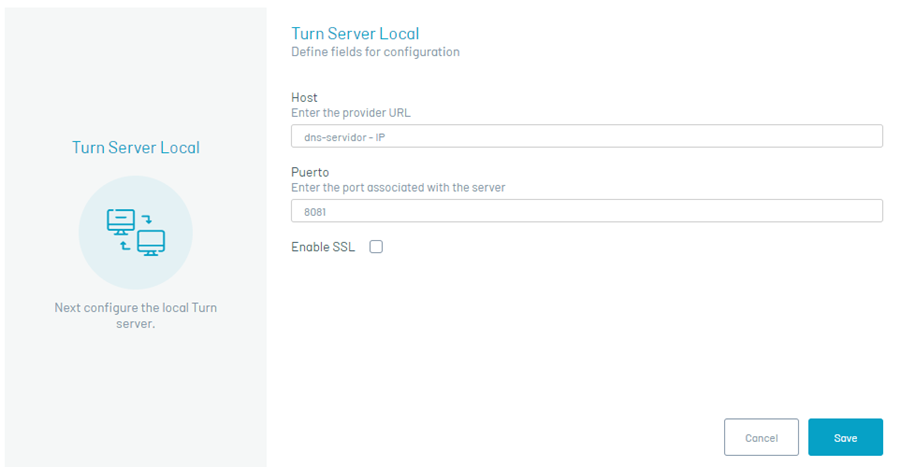Después de instalar el archivo Aranda.ADM.Web.Installer realice las configuraciones posteriores en el servidor de la aplicación y desde la consola de ADM para garantizar el correcto funcionamiento del nuevo control remoto, teniendo en cuenta los siguientes pasos:
1. Configurar cadena de conexión
Configure la cadena de conexión para el sitio de grabaciones, a través del módulo Aranda Database Tools v9. Los sitios de notificaciones no requieren configurar cadena de conexión.
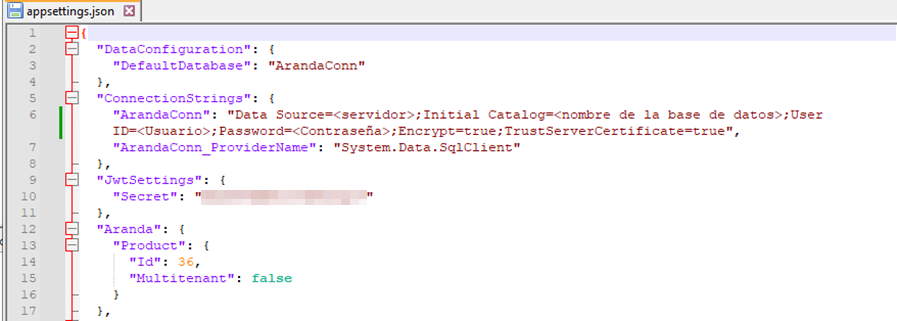
⚐ Notas:
- Cuando se aplique la configuración con el Encrypt habilitado se podrá visualizar un mensaje de alerta porque la encriptación no está soportada para archivos JSON.
- Al realizar cambios en la cadena de conexión de servidor de grabaciones reinicie el IIS para que los cambios se apliquen deforma correcta.
- Si, posterior a la configuración, se realizan cambios en el proveedor de almacenamiento, mueva la información contenida en el proveedor anterior al actual. Si no se realiza esta acción, las actualizaciones de los agentes no se realizarán de forma correcta y no podrá acceder a las grabaciones en las auditorías..
2. Ingresar a la consola
Ingrese a la consola de ADM con el usuario con los permisos requeridos para gestionar las opciones de Servidores Turn externos y Servidor Turn local en la Configuración de ADM.
⚠ Importante: Las opciones de Turn Externo y Local están disponibles únicamente en instalaciones On Premise.
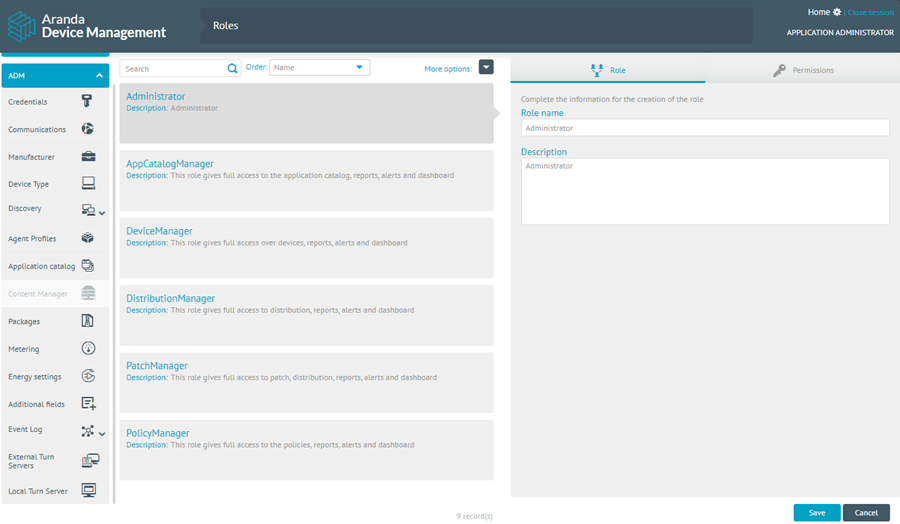
3. Servidores Turn Externos
La funcionalidad de transferencia de archivos del control remoto utiliza un protocolo P2P basado en WebRTC. Cuando dos dispositivos no pueden establecer una conexión directa entre sí, se necesita un servidor Turn para facilitar la comunicación.
Para agregar un servidor Turn externo en la ventana de Servidores Turn Externos, siga estos pasos:
A. Haga clic en la opción Nuevo.
B. Complete los campos solicitados de acuerdo a la siguiente tabla:
| Campo | Descripción |
|---|---|
| Nombre | Nombre que se le desea asignar a la configuración, entre 6 y 50 caracteres. |
| URL | Corresponde al sitio del servidor STUN/TURN, por ejemplo: turn:<server_public_ip>:puerto o stun:<server_public_ip>:puerto . |
| Usuario | Nombre del usuario autorizado para conectar al servidor STUN/TURN. |
| Contraseña | Contraseña asociada al usuario que permite la conexión con el servidor STUN/TURN. |
C. Finalice haciendo clic en el botón Guardar.
⚐ Nota: Esta configuración es requerida para la transferencia de archivos cuando el agente especialista y el agente de la estación de trabajo no están en la misma red, por lo tanto, se debe permitir la salida a Internet de ambos dispositivos por el puerto configurado.
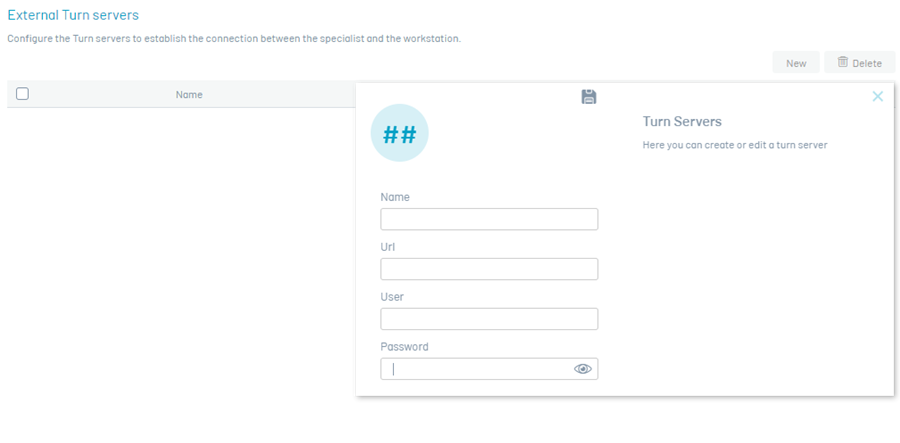
El usuario puede registrar la cantidad de servidores Turn externos que considere necesarios para tener una buena comunicación entre los dispositivos del especialista y la estación de trabajo a través de la consola de ADM.
Para eliminar un servidor Turn externo, en la ventana Servidores Turn Externos seleccione el o los servidores a eliminar y haga clic en el botón Eliminar, se confirmará que el o los servidores se han sido eliminada exitosamente.
Se pueden utilizar STUN/TURN WebRTC públicos, realizando una búsqueda en la web “STUN server list” se podrán listar los diferentes servidores STUN/TURN públicos disponibles. Al configurar servidores públicos en las estaciones de trabajo y en los equipos especialistas deben permitir la salida hacia los sitios de los servidores que se configuren. También es posible configurar el servidor STUN/TURN provisto en el instalador realizando los ajustes en el servicio Aranda Turn Stun WebRTC Server Windows Service. Además, se pueden utilizar STUN/TURN públicos junto con servidores propios instalados, como se mencionó anteriormente.
4. Servidor Turn Local
Para establecer la comunicación de toma de control remoto entre el agente especialista y el agente de la estación de trabajo, utilice un servidor Turn local que puede retransmitir el tráfico de red.
Para agregar un servidor Turn local, siga estos pasos:
A. Haga clic en la opción Servidor Turn local del menú principal.
B. Complete el campo Host con la ruta de acceso al servidor local, que puede ser la IP del servidor o el DNS. El campo Port esta configurado por defecto con el valor 8081 y el SSL inactivo; si se cambia el puerto o se activa el SSL realice los ajustes en el servicio Aranda Turn Server instalado en el servidor.
C. Finalice haciendo clic en el botón Guardar